안녕하세요! 길라잡이입니다. 저는 저번에 말씀드렸다시피 맥을 사용하고 있는데요. 가끔씩 초기세팅을 해야할 때 듀얼모니터를 연결하면 모니터에서 보여지는 화면 순서가 내가 원하느 것과 다르게 설정되어있는 상황을 맞닥뜨리게 됩니다. 저도 가끔씩 겪는 어려움인데요^^; 자주 까먹게 되어서 제가 기억하는 용도로 남기는 목적 겸 저와 같은 불편상황을 겪으시는 분들께도 해결방법을 공유드리고자 글을 쓰게 됐습니다. 시작해볼게요!
맥에서 모니터 여러개일 때 모니터 순서 바꿔주기
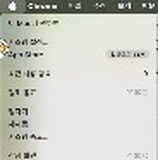
1. 상단 바에서 애플 - 시스템 설정을 클릭해주세요.
혹은 맥의 스포트라이트 검색기능을 이용해서 [디스플레이]를 검색해주시면 됩니다.
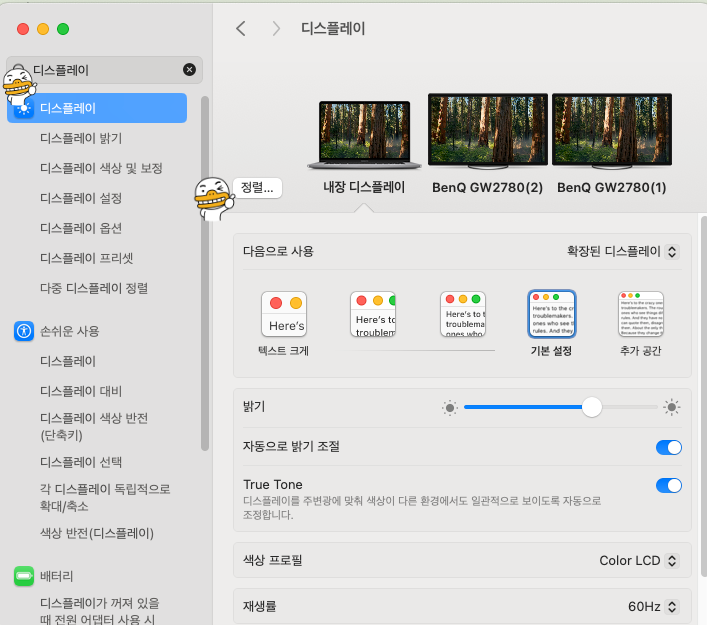
2. 설정팝업이 떴습니다. 여기서 검색을 해서 [디스플레이]로 들어가주세요.
디스플레이 설정 화면에서 내 기기와 연결된 모니터들을 확인할 수 있습니다.
혹시나 이 화면에서 내가 연결한 모니터들이 보이지 않는다면 물리적으로 모니터가 연결이 되지 않은 상태일 수 있으니 선 연결이 제대로 됐는지, 못쓰는 선으로 연결한 건 아닌지 확인이 필요하답니다.
내가 연결된 모니터들이 다 화면에서 보여진다면 모니터 목록 하단에 있는 [정렬]버튼을 클릭해주세요!
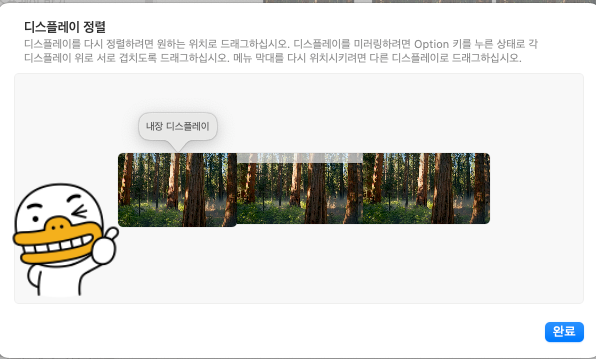
3. 디스플레이 정렬 팝업이 떴어요. 여기서 각각의 모니터 화면에 커서를 대면 어떤 모니터인지 모델명등이 나오는데요.
여기서 위치를 바꾸고 싶은 모니터를 길게 누르면 빨간 테두리가 뜹니다! 이 빨간 테두리는 위의 화면에서 보이는 정렬팝업의 모니터에서도 생기고, 모니터 전체 테두리로도 뜨기 때문에 내가 변경을 하려고 선택한 모니터가 어떤 모니터인지 직관적으로 확인할 수 있어요.
길게 누른 상태에서 팝업안의 다른 모니터랑 위치를 바꿔주시면 실제 모니터 위치나 정렬도 바뀌게 됩니다. 실제로 해보면 어렵지 않은데 말로 설명하려니 어렵네요.
여기서 주의할 점은 가끔씩 수평으로도 정렬이 되지 않은 경우도 있는데요.
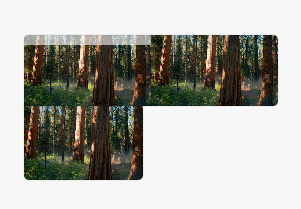
이런 경우도 화면을 길게 눌러 드래그한 뒤에 수평이 맞게 정렬해주면 간단하게 위치가 변경됩니다. 혹시나 수평정렬이 아니라 수직정렬이 필요한 경우라도 드래그해서 원하는 화면 수직방향으로 배치를 하시면 되고요!
마치며...
생각보다 간단한 맥에서 다중모니터 순서 바꿔주는 방법에 대해서 알아 보았습니다. 생각보다 쉽지만 처음에 마우스가 내가 원하는대로 이동하지 않으면 당황해서 소위 멘붕이 오게 되더라고요. 이 경우에 저는 키보드에서 Window + Space 키를 눌러서 디스플레이를 검색해서 빠르게 조치 취하는 것이 더 빨리 해결됐습니다. 아무쪼록 당황스러운 상황이겠지만, 이 글을 통해 빠르게 해결되시길 바랍니다.
이상 길라잡이였습니다.^^
'인터넷 정보' 카테고리의 다른 글
| 구글 크롬 다운로드 하는 방법(macOS버전) (2) | 2024.11.21 |
|---|---|
| SQL 예제 사이트에서 데이터 뽑아보기 (3) | 2024.11.20 |
| 구글 크롬에서 인터넷 기록 삭제하기 (0) | 2024.11.18 |
| 구글 스프레드시트에서 텍스트에 링크거는 방법 (0) | 2024.11.17 |
| 맥(mac OS)에서 확인되지 않은 개발자가 배포한 앱 실행하기 (2) | 2024.11.16 |



